excel中怎么修復亂碼 具體操作方法
??excel是工作中經常使用到的軟件,那么使用excel出現亂碼,怎么修復呢?下面教程內就帶來了excel中修復亂碼的具體操作方法。

??方法一:手動處理
??1、打開Word,單擊【文件】菜單中的【打開】命令
??2、在文件類型中選擇【所有文件】,找到并選中要修復的.xls文件,單擊【打開】按鈕
??3、打開后,如果Excel只有一個工作表,會自動以表格的形式裝入Word,若文件是由多個工作表組成,每次只能打開一個工作表。
??4、將文件中損壞的部分數據刪除。
??5、用鼠標選中表格,在“表格”菜單中選“表格轉文字”,可選用“,”分隔符或其他分隔符。
??6、另保存為一個文本文件.txt。
??7、在Excel中直接打開該文本文件,另存為其他名字的Excel文件即可。
??8、注意:這種修復的方法是利用Word的直接讀取Excel文件的功能實現,該方法在文件頭沒有損壞,只是文件內容有損壞的情況下比較有效,若文件頭已經損壞時的Excel文件,此方法可能不成功,必須借助于其他方法。
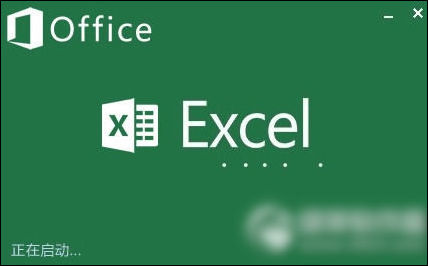
??方法二:excel亂碼修復工具
??可以使用ConceptData公司推出的excel亂碼修復工具——ExcelRecovery
??1、首先運行ExcelRecovery工具
??2、在文件菜單下可選擇Recovery選項
??3、打開Excel,單擊“文件”菜單的“Recover”選項
??4、進入ExcelRecovery
??5、指定要修復的Excel文件,然后按[Recover]按鈕。
??6、等待自動修復
??7、修復完成后,文件自動打開
??8、另存為一個新的文件名即可
??看完了上文講解的excel中修復亂碼的具體操作方法,你們都知道嗎?
相關文章:
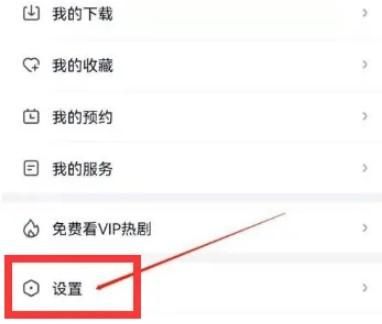
 網公網安備
網公網安備